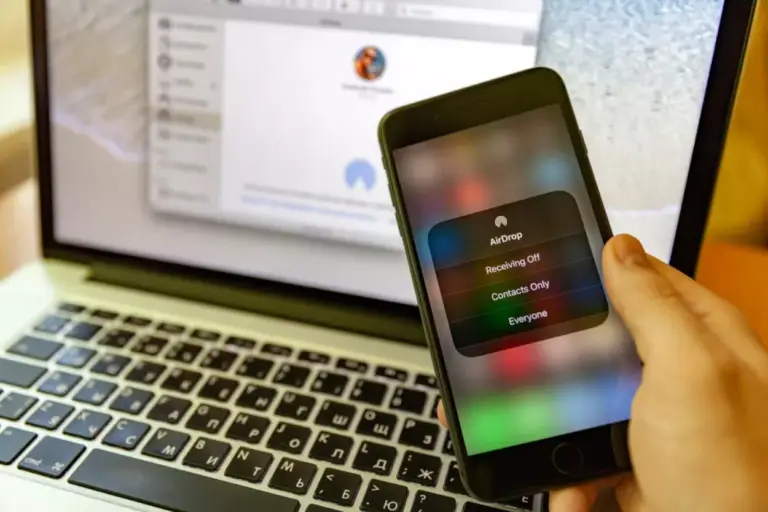AirDrop er Apples Bluetooth-metode til dataoverførsel. Det er en fantastisk funktion, som gør det muligt at overføre filer, f.eks. billeder, videoer og endda dokumenter fra en Apple-enhed til en anden med det samme.
AirDrop forringer ikke kvaliteten af filerne under overførslen og gør det nemmere og hurtigere. Så du kan overføre dine filer uden at miste deres kvalitet, og det kan være vigtigt nogle gange.
Hvis du vil overføre filer med AirDrop, skal afsenderen vælge et navn på sin skærm fra en liste over tilgængelige enheder i nærheden.
Men hvis du ikke kan lide telefonens standardnavn eller bare gerne vil finde på et nyt, kan du nemt ændre dit AirDrop-navn i menuen Apple-enhedsindstillinger. I denne artikel vil vi forklare dig, hvordan du gør dette.
Sådan ændrer du AirDrop-navnet på din Apple-enhed
Hvis du vil ændre AirDrop-navnet på din Apple-enhed, skal du følge disse trin:
- Først og fremmest skal du åbne Indstillinger;
- Naviger til “Generelt“;
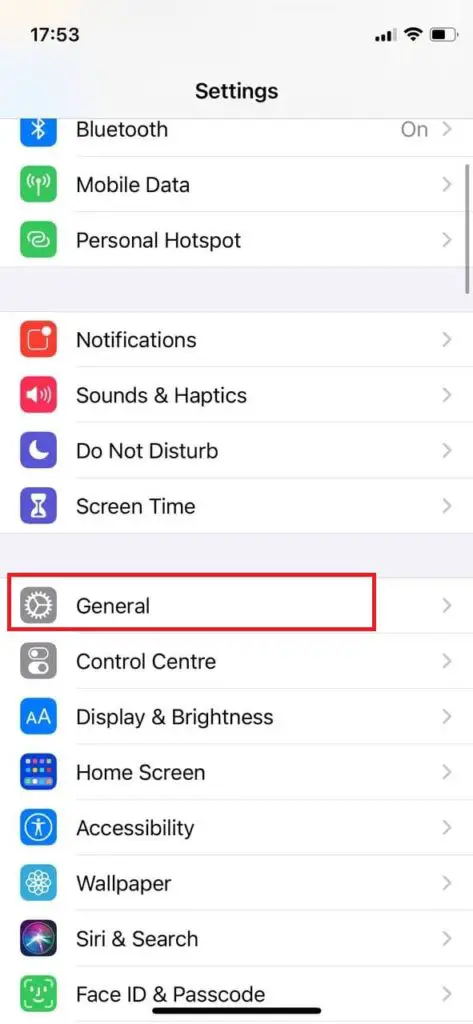
- Vælg “Om” øverst på skærmen;
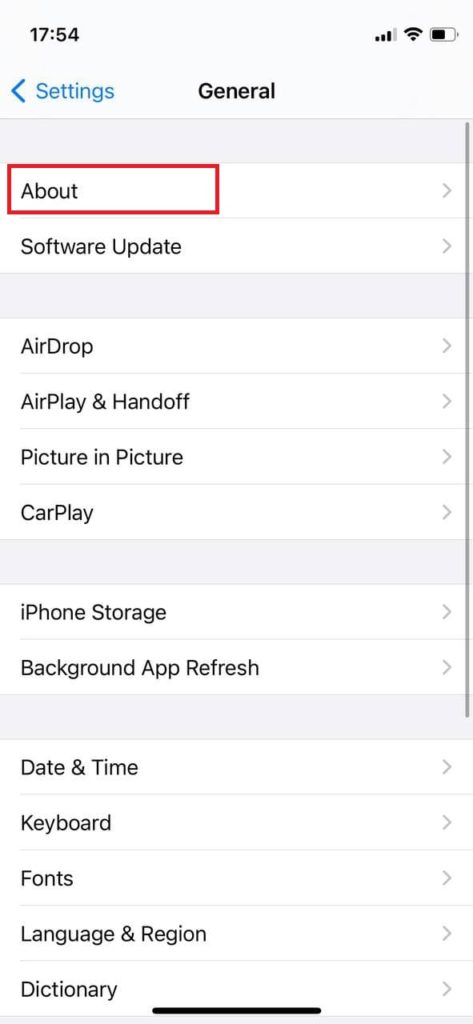
- Tryk på “Navn“;
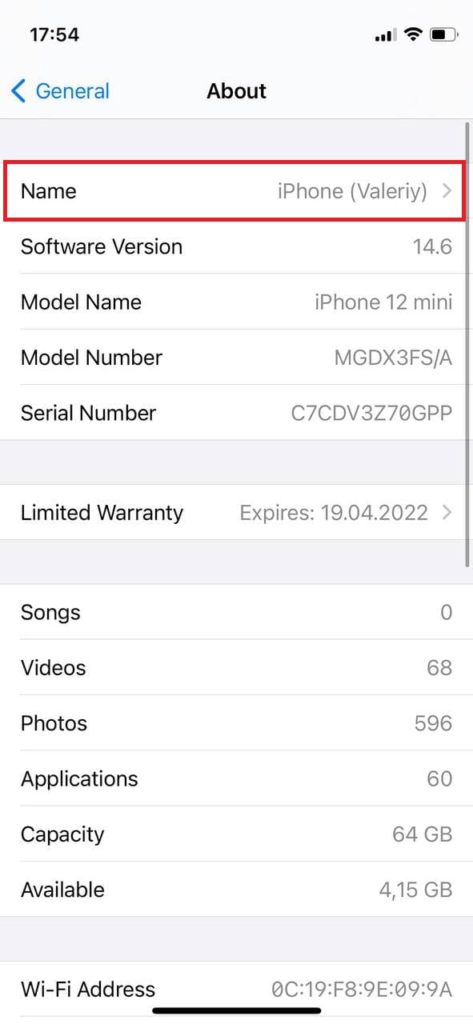
- Indtast et vilkårligt enhedsnavn, og vælg “Done” (færdig) for at omdøbe enheden.
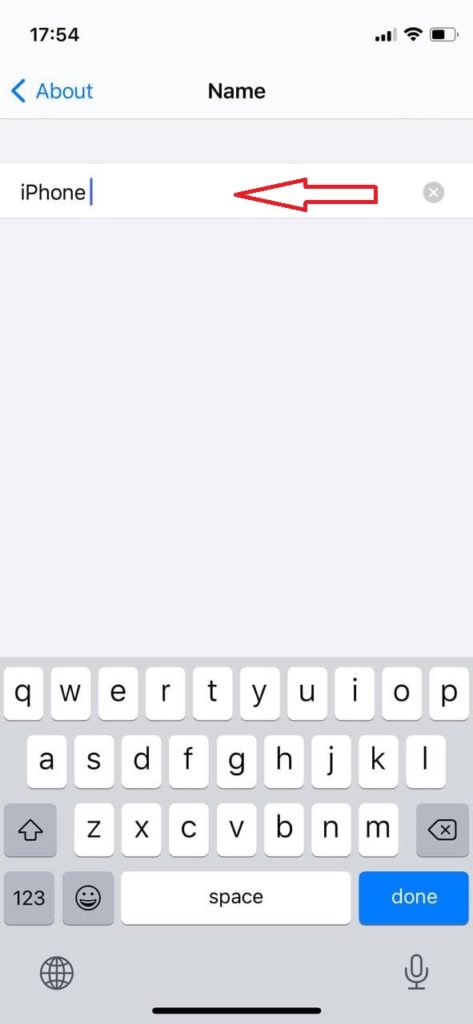
Når du har gennemført disse trin, vil din Apple-enhed få et nyt navn. Du behøver heller ikke at gemme den nye iPhones navn – det vil blive gemt automatisk. Så du skal bare trykke på pilen tilbage for at gå tilbage til afsnittet “Om”.